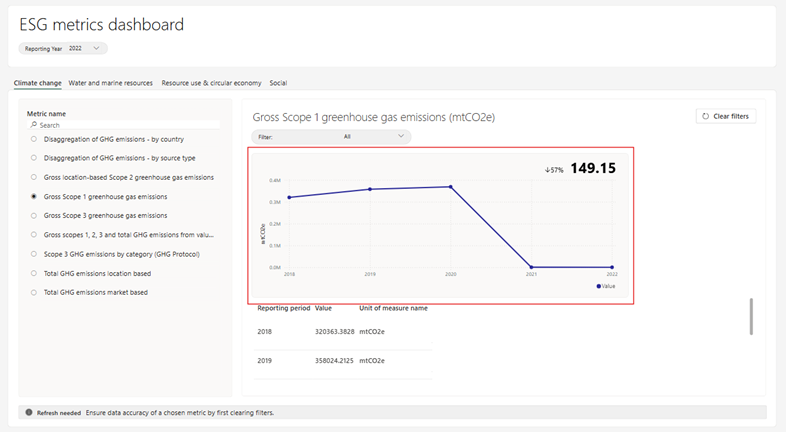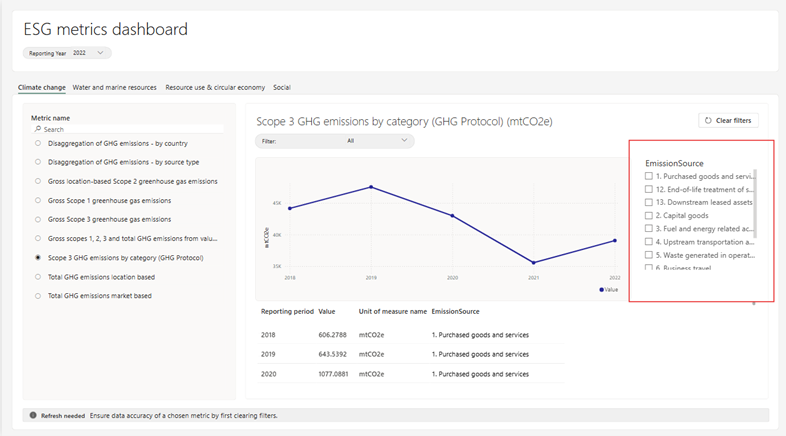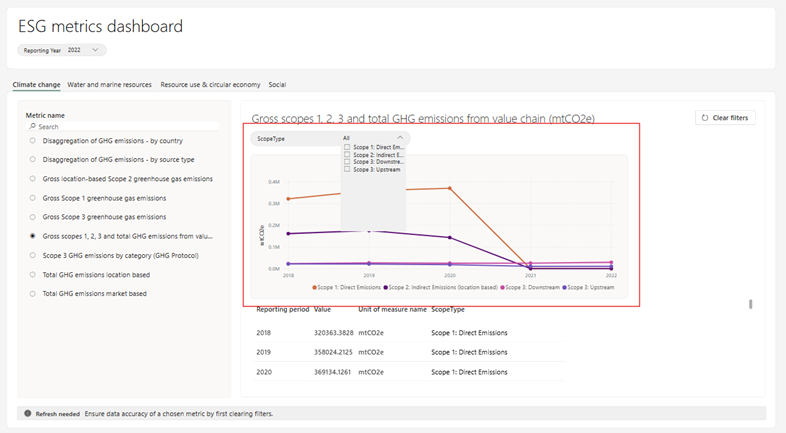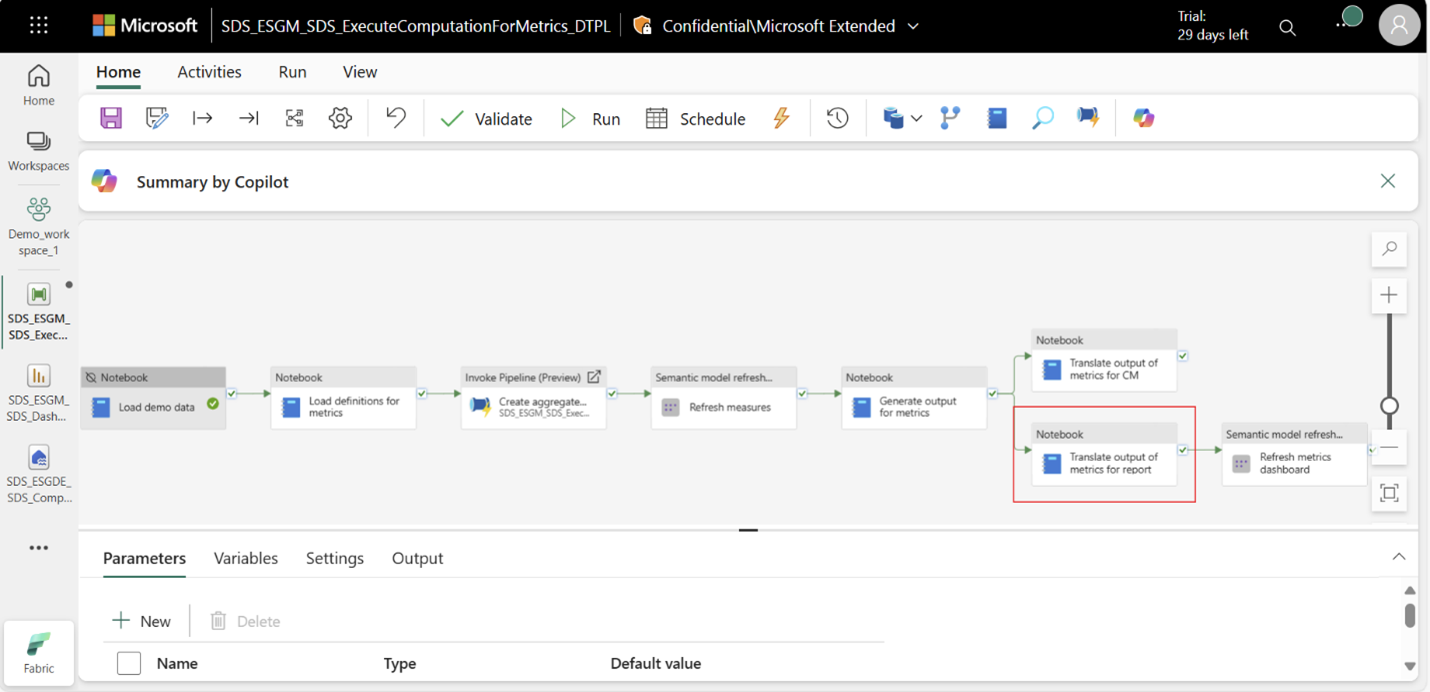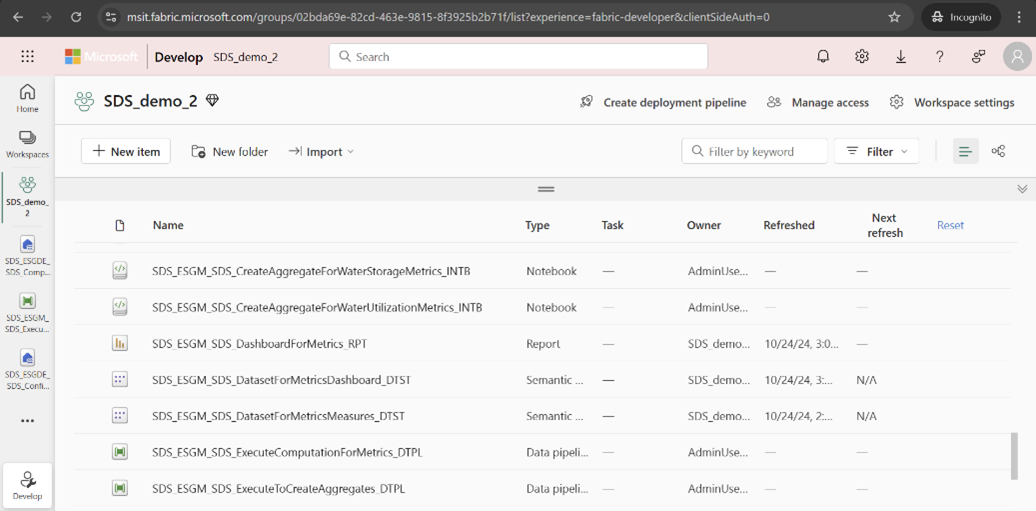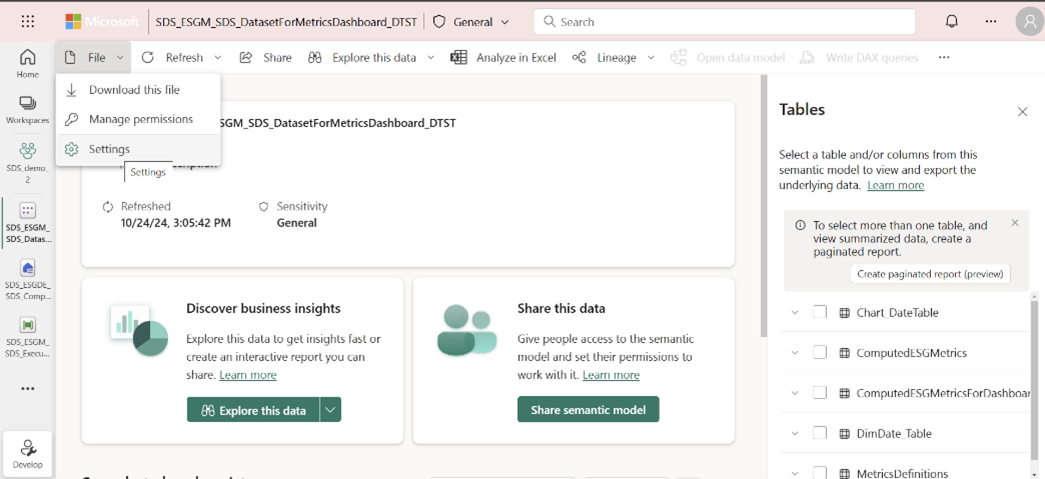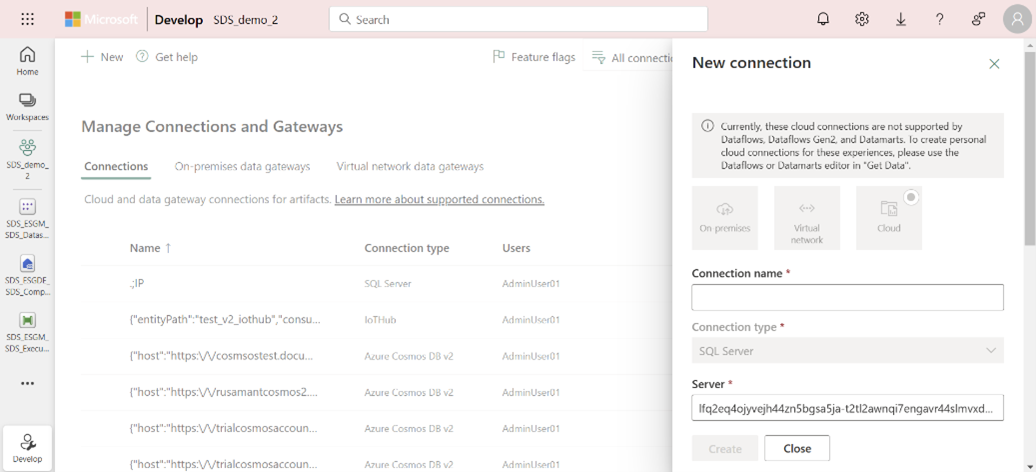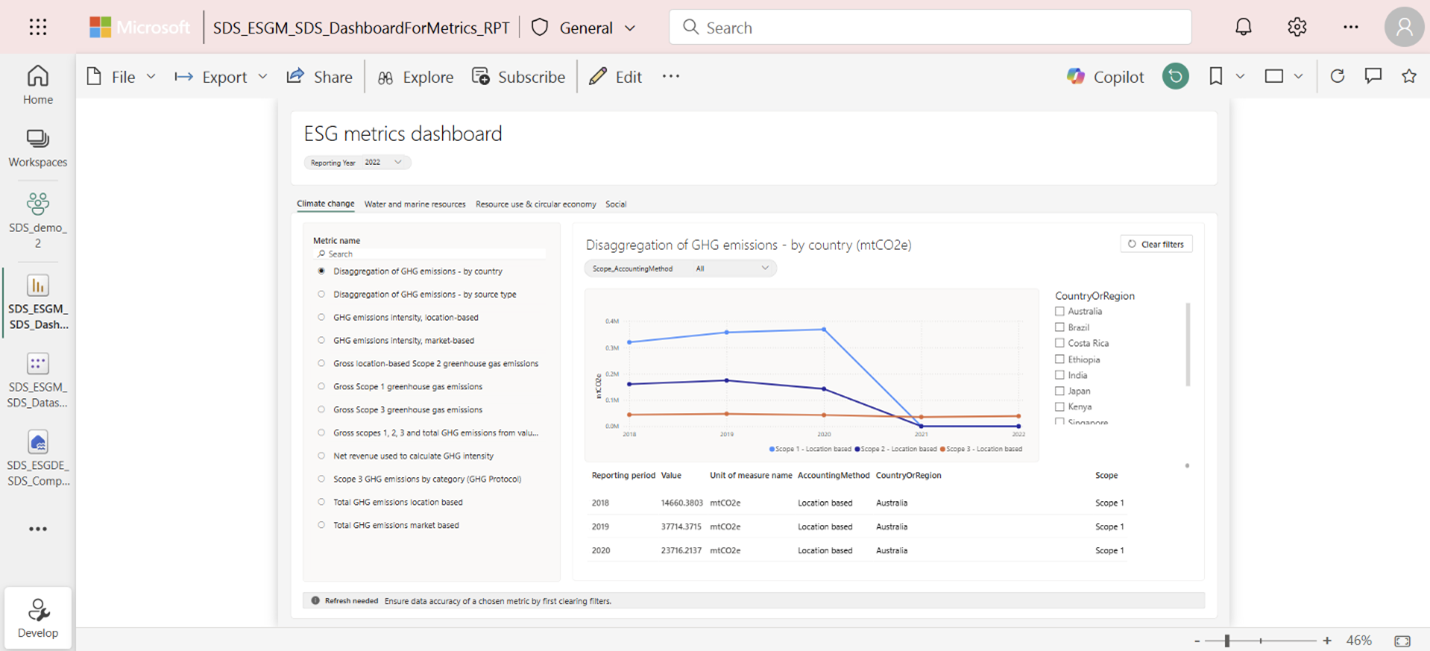Consumir dados de métricas
Importante
Algumas ou todas estas funcionalidades estão disponíveis como parte de uma versão de pré-visualização. O conteúdo e a funcionalidade estão sujeitos a alterações.
Depois que os dados de saída da métrica são calculados, você pode usar os dados em vários aplicativos ou sistemas downstream.
Pré-requisitos
- A tabela ComputedESGMetrics com os dados de métricas necessários deve ser gerada no ComputedESGMetrics_LH lakehouse.
Esses cenários de consumo são suportados por padrão na capacidade de métricas ambientais, sociais e de governança (ESG).
Visualize e analise dados de métricas
Você pode usar o painel pré-criado Power BI (DashboardForMetrics_RPT) para visualizar dados de métricas computadas para métricas pré-criadas e realizar comparações ano a ano. Você também pode estender esse painel para visualizar métricas personalizadas. Para obter mais informações, vá para Criar métricas personalizadas.
O painel pré-criado Power BI pode suportar estes cenários:
Visualize um valor métrico em relação à dimensão do período de relatório usando um gráfico de linhas em Power BI.
Fatie o valor para outra dimensão, como CountryOrRegion, usando a segmentação de dados vertical da caixa de seleção Power BI.
Filtre os valores para outra dimensão da métrica usando o filtro básico de Power BI.
Nota
Os valores filtrados da dimensão aparecem como várias linhas no gráfico de linhas.
Para exibir as métricas no painel pré-criado, siga estas etapas:
Execute a saída Traduzir para métricas de atividade de relatório no pipeline de ExecuteComputationForMetrics_DPTL ou execute diretamente o TranslateMetricsOutputForReport_INTB bloco de anotações. Esta ação transforma todos os dados de métricas na tabela ComputedESGMetrics para o formato consumível pelo painel pré-construído. Depois que a atividade for executada, ele deve criar a tabela ComputedESGMetricsForDashboard no ComputedESGMetrics_LH lakehouse.
A tabela ComputedESGMetricsForDashboard contém dados de métricas em um formulário consumível pelo painel pré-construído Power BI , conforme mostrado nesta tabela.
Nome da coluna Description MetricId Identificador exclusivo da métrica. Indica a métrica para a qual os dados são gerados. É uma chave estrangeira para a tabela MetricsDefinitions. Index - MetricName O nome da métrica. Usado para mostrar a lista de métricas no Power BI painel. ReportingPeriod O período de relato (ano) para o qual o valor métrico é gerado. UnitOfMeasureName Unidade de medida para o valor métrico. Por exemplo, mtCO2e para valores de emissão. valor Valor da Métrica para os específicos ReportingPeriod e DimensionValue. FilterTitle Dimensão da métrica na qual o filtro básico está disponível. Filtro Armazena os valores correspondentes à dimensão especificada em FilterTitle. Dimensão Armazena os valores correspondentes à dimensão especificada em DimensionTitle. DimensionTitle Dimensão da métrica na qual a segmentação de dados vertical está disponível. Atualize o modelo semântico (DatasetForMetricsDashboard_DTST) do Power BI painel. Na primeira vez, você precisa criar uma conexão e autenticar:
Abra o modelo semântico a partir da funcionalidade gerida ou da página da área de trabalho.
No menu Arquivo , vá para Configurações. Selecione Gateway e conexões de nuvem e, em seguida, selecione Criar conexão. Se você criou uma conexão de modelo semântico anteriormente, pode selecioná-la na lista suspensa.
No painel lateral Nova conexão, forneça o nome da conexão, defina o método de autenticação como 2.0 OAuth , edite as credenciais e selecioneCriar .
Selecione a conexão criada na secção Gateway e conexões na nuvem.
Atualize o modelo semântico selecionando Atualizar agora no menu Atualizar na página do modelo semântico ou execute as métricas de atualização para a atividade do painel no pipeline ExecuteComputationForMetrics .
Se você quiser atualizar executando as métricas de atualização para a atividade do painel , então, pela primeira vez que executar a atividade, precisará configurar outra conexão no pipeline. Selecione a atividade e selecione Configuração. No pop-up, você pode selecionar qualquer conexão existente na lista suspensa ou criar uma nova, se nenhuma conexão existir.
Depois de configurar a conexão, você pode executar as métricas de atualização para a atividade do painel .
Quando o modelo semântico for atualizado, abra o painel selecionando o item DashboardForMetrics_RPT na página de exibição de lista de recursos gerenciados ou espaços de trabalho.
Pontos importantes sobre o painel pré-construído
As métricas para as quais os dados são gerados aparecem na lista de métricas à esquerda no painel.
O painel tem quatro abas com base na área de sustentabilidade das métricas pré-construídas.
Para cada métrica, você pode visualizar o gráfico de linhas e os dados de métricas na forma da tabela.
Se uma métrica tiver outras dimensões, como fonte de emissão ou país/região, essas dimensões aparecerão como segmentação de dados no lado direito ou filtro acima do gráfico. O filtro é usado para dimensões não aditivas. Nesses casos, os valores do filtro são mostrados como várias linhas no gráfico de linhas.
Com base no ano de relatório selecionado no canto superior direito do painel, o gráfico de linhas mostra os dados do ano selecionado e dos cinco anos anteriores. SE os dados não estiverem presentes para um ano específico, esse ano não será mostrado no eixo X.
Importante
Para uma métrica específica, se você selecionou um filtro ou segmentação de dados, lembre-se de limpar os filtros antes de navegar para a próxima métrica para que os filtros ou segmentações de dados selecionados sejam redefinidos. Sem esse passo, os dados para a métrica subsequente não aparecem com precisão.
Publicar dados de métricas para auditoria no Compliance Manager
Você pode integrar os dados de métricas computados a uma avaliação da Diretiva de Relatório de Sustentabilidade Corporativa (CSRD) no Microsoft Purview Compliance Manager usando o conector de dados de sustentabilidade. Para obter mais informações sobre o modelo CSRD no Compliance Manager, vá para Visão geral do modelo CSRD. Para obter mais informações sobre o conector, vá para Configurar um conector Purview.
Para que o conector consuma os dados de métricas, os dados precisam ser transformados de acordo usando os dados de métricas Translate para a atividade CM no pipeline ExecuteComputationOfMetrics ou executando diretamente o bloco de anotações TranslateMetricsDataForCM . Este bloco de notas executa estas tarefas:
Ele filtra os dados de métricas para um ano de relatório específico e um conjunto de anos comparativos. Essa filtragem permite filtrar e enviar dados apenas para os anos necessários para a avaliação CSRD no Compliance Manager. Parâmetros a especificar na atividade do pipeline ou no bloco de anotações:
reporting_period: Especifique o ano de referência para o qual os dados devem ser enviados. O valor predefinido é 2023.
num_previous_years: Especificar o número de anos anteriores de reporting_period para os quais é necessário enviar dados como dados comparativos de anos. O valor predefinido é 0.
metric_names: Especifique a lista de nomes de métricas que precisam ser traduzidos.
Nota
Se você especificar metric_names e sustainability_areas, o parâmetro metric_names substituirá. O valor padrão é definido como Nenhum, portanto, todas as métricas presentes na tabela ComputedESGMetrics são consideradas para tradução.
sustainability_areas: Se você quiser traduzir todas as métricas computadas para determinadas áreas de sustentabilidade, especifique a lista de áreas de sustentabilidade usando esse parâmetro. O valor padrão é Nenhum, portanto, todas as métricas presentes na tabela ComputedESGMetrics em todas as áreas de sustentabilidade são consideradas para tradução.
Nota
O valor do parâmetro diferencia maiúsculas de minúsculas.
Ele mapeia a métrica para o nome da ação de melhoria correspondente no Compliance Manager. Os dados da métrica são mapeados para a ação de melhoria correta na avaliação CSRD no Compliance Manager. A mapeamento do nome da métrica para a ação de melhoria está disponível no arquivo translate_metrics_output_for_CM_config.json na pasta ESGMetrics/Config no configAndDemoData_LH lakehouse. Para as métricas pré-construídas, o mapeamento é predefinido. Você pode atualizar o mapeamento conforme necessário.
Ele mapeia os nomes de exibição de coluna para os nomes de colunas métricas, para que nomes de colunas amigáveis sejam visíveis na avaliação CSRD no Compliance Manager. Os nomes de exibição da coluna são predefinidos para as métricas pré-criadas no arquivo translate_metrics_output_for_CM_config.json na pasta ESGMetrics/Config no configAndDemoData_LH lakehouse. Você pode atualizar os rótulos conforme necessário.
Depois que o bloco de anotações é executado com êxito, ele gera esses itens na pasta Arquivos do ComputedESGMetrics_LH lakehouse:
Pasta ReportingData: gerada na primeira vez que o bloco de anotações é executado. Em execuções subsequentes, os arquivos nesta pasta são atualizados.
Pasta do ano de relatório: indica o período de relatório para o qual os dados transformados são gerados, como 2023.
Pastas métricas: Dentro da pasta Ano de relatório , para cada métrica que deveria ser transformada, uma pasta métrica é criada e arquivos json para os dados de métrica transformados estão disponíveis dentro da pasta métrica.
Metadata.json arquivo: Para cada ano de relatório, um único arquivo de metadata.json é gerado. Esse arquivo contém os metadados necessários para que o conector interprete os dados de métricas e os mapeie para o esquema específico do Compliance Manager. Os metadados contêm:
- Uma mapeamento de métricas para o datapoint de divulgação/nome da ação de melhoria no Compliance Manager
- Nomes de exibição de coluna
- Carimbo de data/hora quando os dados métricos foram publicados
- Ano de referência.
Nota
Depois que os dados de métricas forem publicados em um formato consumível pelo Microsoft Purview Compliance Manager, você poderá visualizar os dados de métricas no Compliance Manager seguindo as etapas em Visualizar dados de métricas de divulgação CSRD.
Você pode usar padrões semelhantes para publicar dados para outros aplicativos downstream. Você pode usar recursos nativos do Fabric, como APIs do Onelake, para acessar os dados de métricas armazenados em um lakehouse de aplicativos externos ao Fabric.